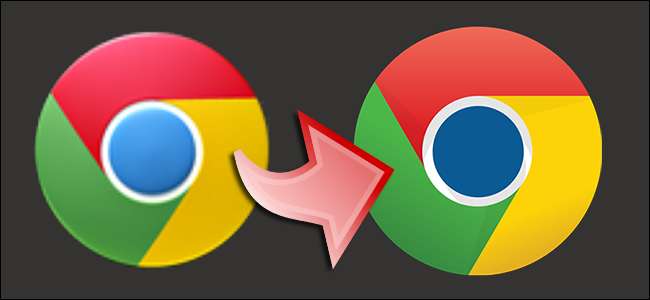
A differenza delle app Android fornite da Google, le app dello store Amazon Apps per Android hanno una risoluzione incredibilmente alta (un requisito per una visualizzazione nitida nel carosello dell'applicazione del sistema operativo Kindle). Le app sideloaded, tuttavia, non ricevono il trattamento Amazon e sono dotate di icone sfocate a bassa risoluzione. Continua a leggere mentre ti mostriamo come risolvere i problemi delle icone a bassa risoluzione.
Perché voglio farlo?
Di recente ti abbiamo mostrato come caricare le app sul tuo Kindle Fire e, se segui le nostre istruzioni, non avrai problemi a goderti le app al di fuori dello store di App per Android. Mentre la funzionalità delle app è perfetta per l'immagine, le icone stesse lo sono non quindi immagine perfetta, purtroppo.
Il motivo è semplice. Tutte le app nello store App di Amazon per Android hanno un'icona ad alta risoluzione che viene inviata al tuo Kindle Fire al momento dell'acquisto. Queste icone sono significativamente più grandi delle icone delle app Android standard (con un ampio margine: le icone fornite da Amazon hanno dimensioni fino a 675 × 675 pixel rispetto alle icone Android standard che non superano i 192 × 192 pixel).
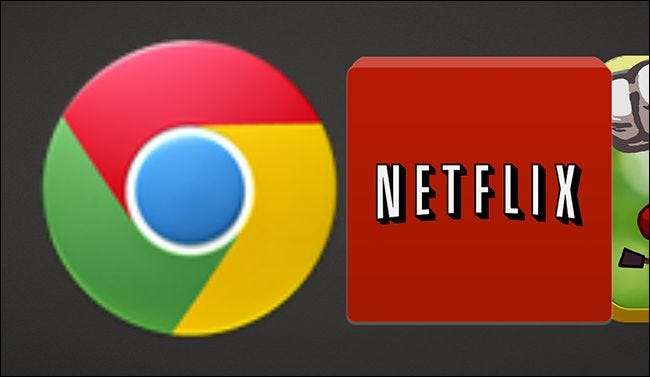
Quando installi un'applicazione dall'esterno dello store di App per Android, non ottieni l'icona ad alta risoluzione ma invece l'icona molto più piccola incorporata nel file APK che hai installato. Anche se questo non influisce minimamente sulle prestazioni delle applicazioni installate, fa risaltare le loro icone rispetto a quelle più nitide fornite da Amazon (come si vede nello screenshot sopra) e non hai acquistato un tablet con un ultra nitido schermo per guardare le icone sfocate.
Per i nostri scopi, aggiorneremo l'icona di Chrome, vista sopra in tutta la sua gloria a bassa risoluzione, a una versione a risoluzione più elevata utilizzando un PC Windows e lo strumento gratuito APK Icon Editor. (Gli utenti Linux / OS X dovranno prendere un percorso più complicato e utilizzare APK Manager , uno strumento che non ti guideremo nell'utilizzo.) Mentre utilizziamo Kindle Fire per mostrare queste tecniche (poiché il lanciatore a carosello ad alta risoluzione rende dolorosamente ovvie le icone a bassa risoluzione), puoi usare questi trucchi per aggiornare il icone di qualsiasi app.
Comprensione della nomenclatura delle dimensioni delle icone e selezione di un'icona
Prima di immergerci nello scambio delle icone, è utile avere un'idea della nomenclatura che circonda le icone. Icone Android, per Android Developer standards , sono disponibili nelle seguenti cinque dimensioni predefinite:
LDPI – 36 x 36
MDPI – 48 x 48
HDPI – 72 x 72
XHDPI – 96 x 96
XXHDPI – 144 x 144
XXXHDPI – 192 x 192
La dimensione MDPI, 48 x 48 è considerata la linea di base e tutte le icone sono regolate proporzionalmente da quella dimensione di base (LDPI è 0,5 volte la dimensione, XXHDPI è 4.0 la dimensione, ecc.) Come abbiamo accennato in precedenza, la dimensione più grande, XXXHDPI è ancora lontana troppo piccolo per avere un bell'aspetto sul carosello di avvio del Kindle.
Le app carosello di Amazon utilizzano un'icona molto più grande; ecco le dimensioni delle icone basate sul Kindle Fire specifiche dello sviluppatore :
Kindle Fire (prima generazione) - 322 x 322
Kindle Fire (seconda generazione) - 365 x 365
Kindle Fire HD 7 "- 425 x 425
Kindle Fire HD 8.9 "- 675 x 675
Kindle Fire HD 7 "(seconda generazione) - 425 x 425
Kindle Fire HD 8.9 "(seconda generazione) - 675 x 675
Kindle Fire HDX 7 "- 562 x 562
Kindle Fire HDX 8.9 "- 624 x 624
Fai riferimento all'elenco del tuo dispositivo (sostituiremo l'icona di un Kindle Fire HDX 8.9 ″) e quindi cerca un'icona di almeno quella dimensione o più grande. Per app ampiamente utilizzate come Chrome, è semplicemente questione di cercare una corrispondenza in Google Immagini. Sia per il metodo manuale che per quello automatico, ti consigliamo un file PNG con uno sfondo trasparente.
Installazione della nuova icona con APK Icon Editor
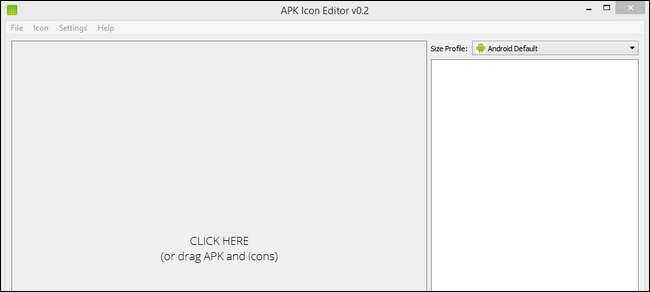
Scarica il file Editor di icone APK (consigliamo la versione portatile, confezionata in un file ZIP). Estrai o installa l'applicazione. Alla prima esecuzione, vedrai un editor vuoto. Trascina e rilascia il tuo file APK nel riquadro principale. Tecnicamente puoi trascinare e rilasciare contemporaneamente il tuo APK e l'icona di sostituzione, ma per prima cosa eseguiremo l'APK da solo, così potrai vedere quanto sono diverse le dimensioni delle icone.
Dopo aver rilasciato l'APK, fai clic sul menu a discesa "Dimensione profilo" sul lato destro dell'applicazione. Seleziona il dispositivo appropriato.
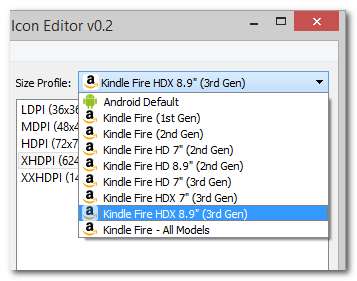
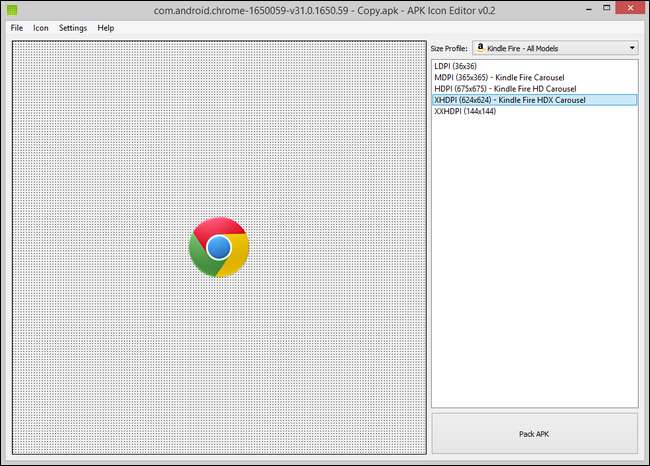
Vedi quanto spazio c'è intorno all'icona predefinita? Lo spazio rappresenta la differenza tra l'icona e la risoluzione effettiva delle dimensioni dell'icona del carosello dell'app del Kindle. Non c'è da stupirsi che sia sfocato, è circa il 460% troppo piccolo. Trascina e rilascia la tua nuova icona nel riquadro. Se l'icona non ha esattamente le stesse dimensioni della specifica, l'app chiederà se è possibile ridimensionarla.
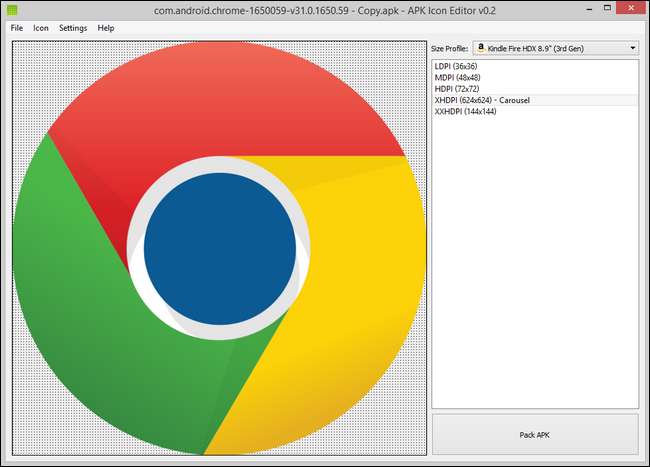
Ora stiamo parlando, icona da parete a parete senza sprechi di pixel. Se ha l'aspetto che desideri, fai clic su Pack APK. L'app verrà reimballata e firmerà il file APK.
Con il nuovo file in mano, è ora di caricarlo localmente sul Kindle Fire. Se non hai familiarità con il processo o hai bisogno di un aggiornamento, dai un'occhiata la nostra guida per il sideload delle app sul tuo Kindle Fire qui .
Dopo aver installato l'app modificata, sarai accolto con una voce carosello in tutta la gloria ad alta risoluzione che desideri:
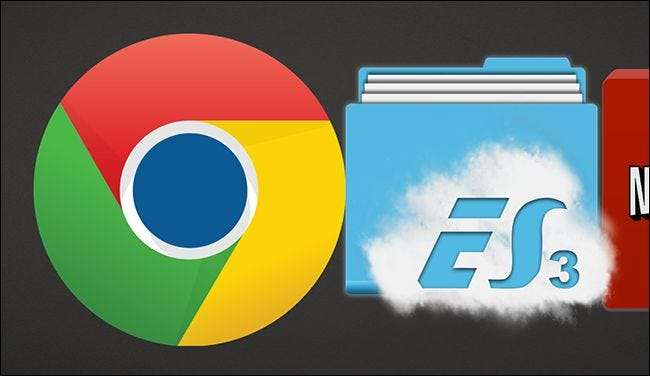
Rispetto all'icona sfocata degli anni '80 che si trova nel primo screenshot, questo è un notevole miglioramento, e senza un grande sforzo.






